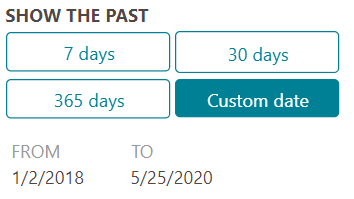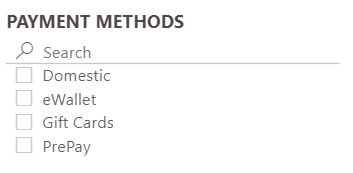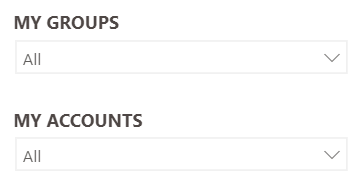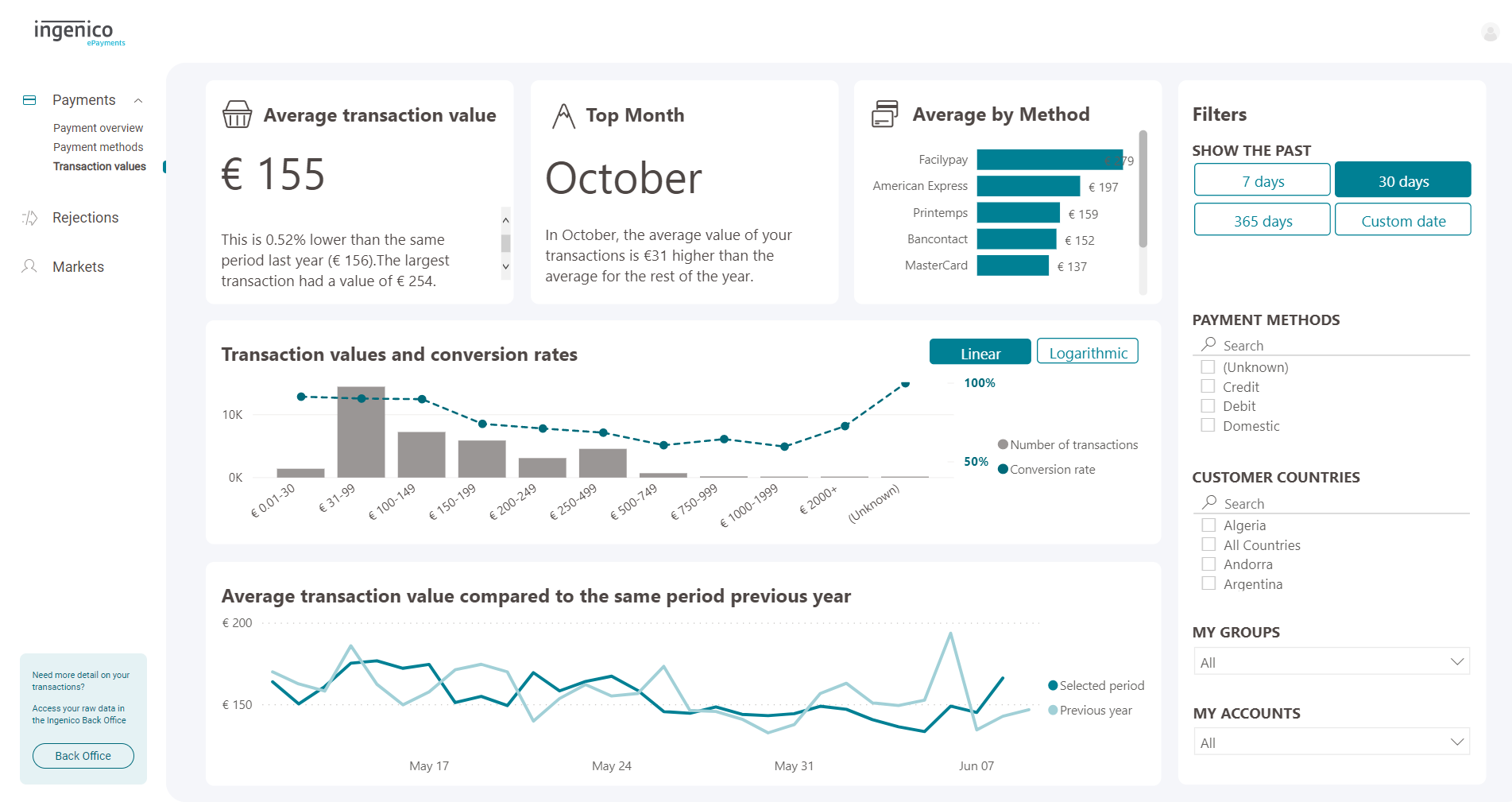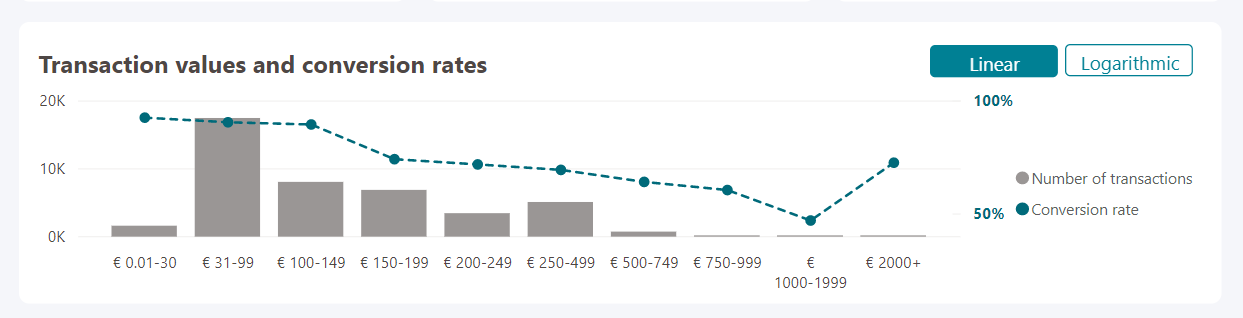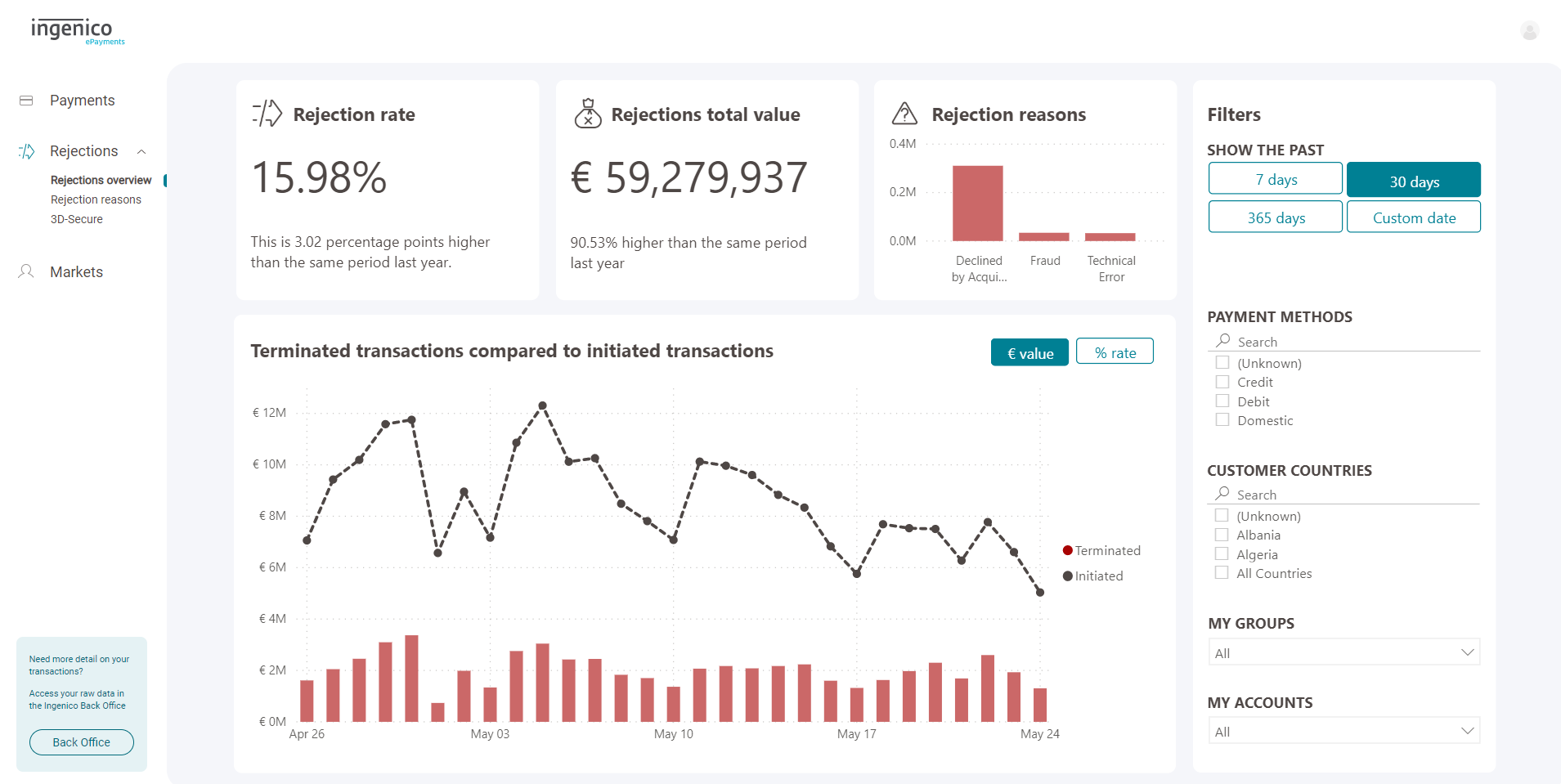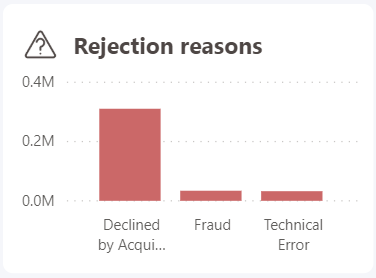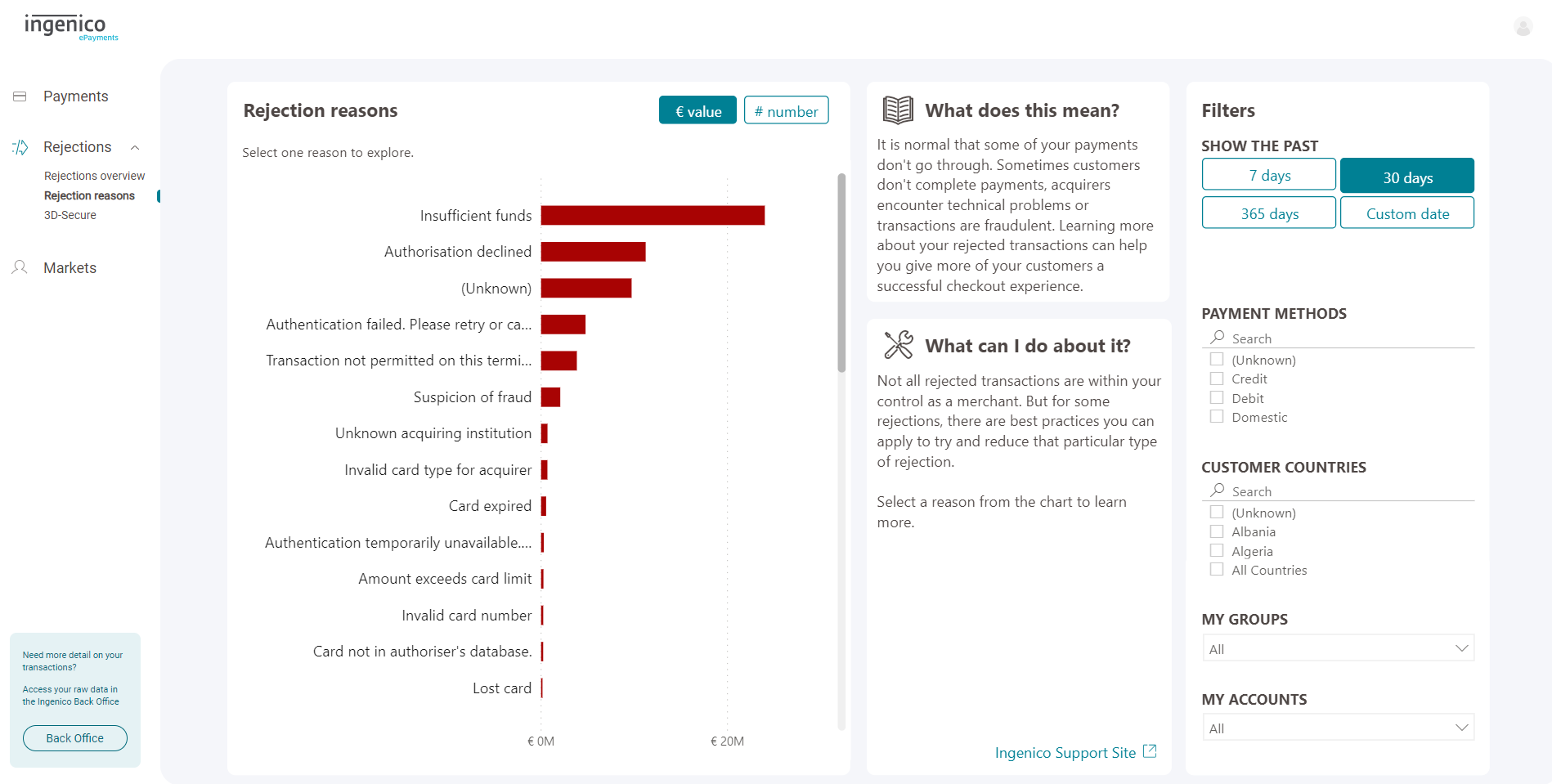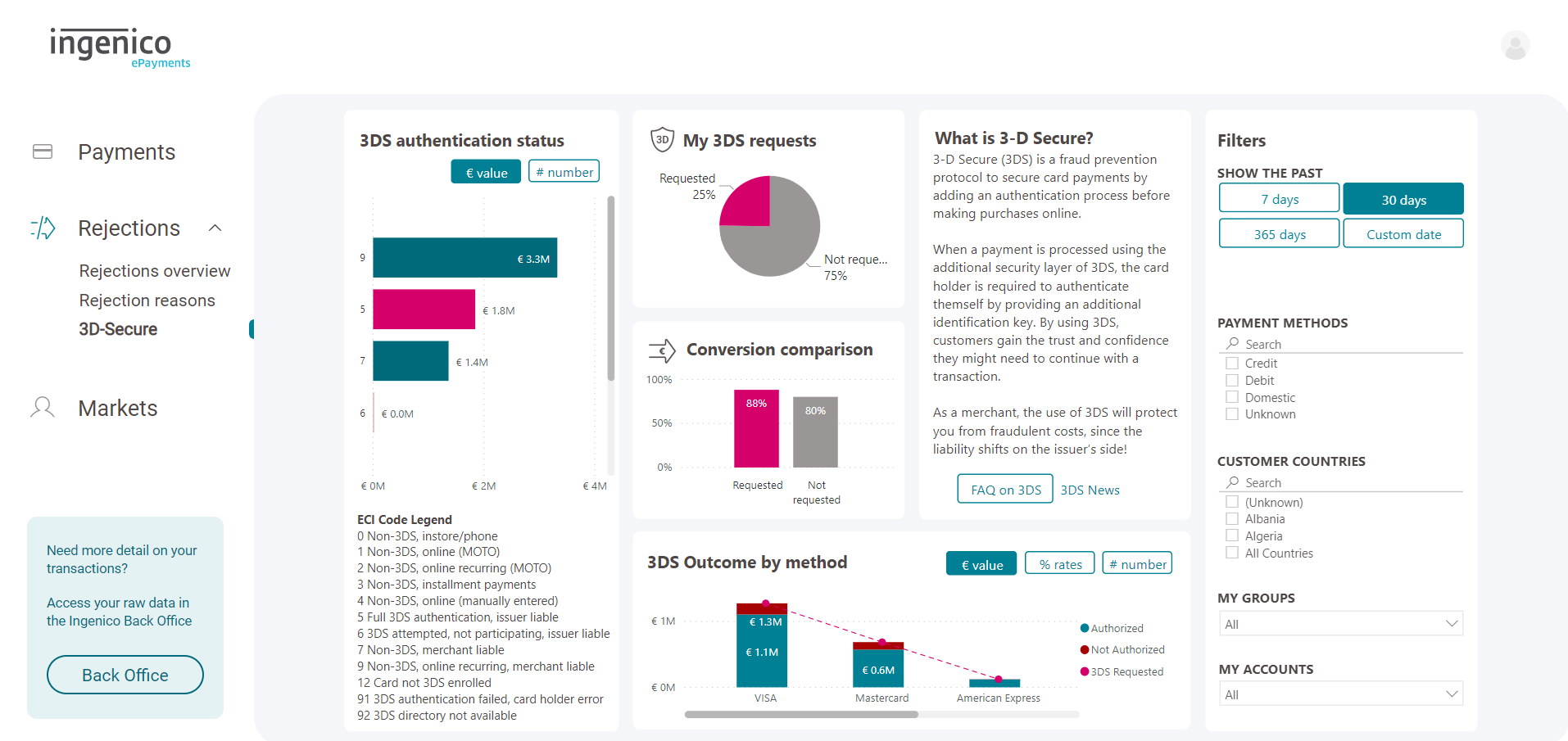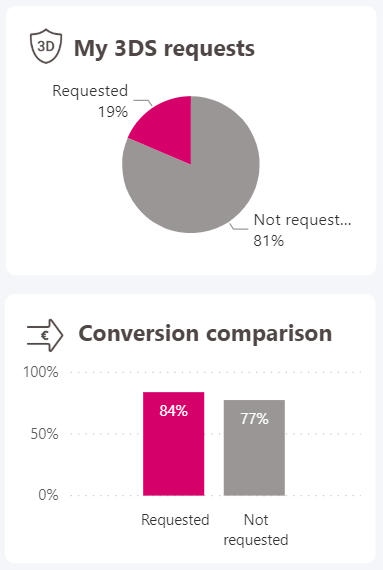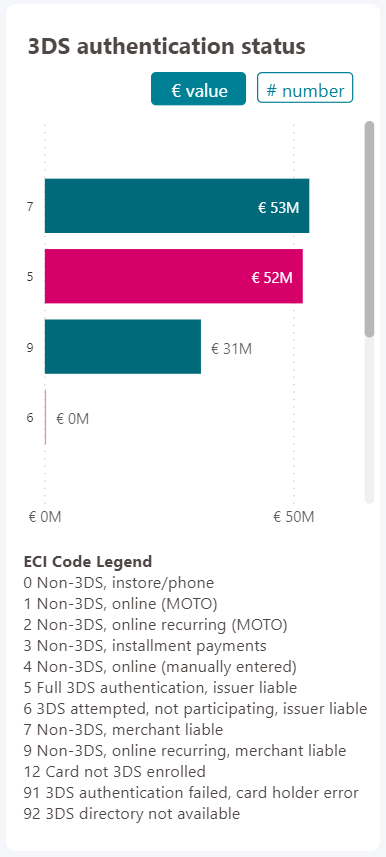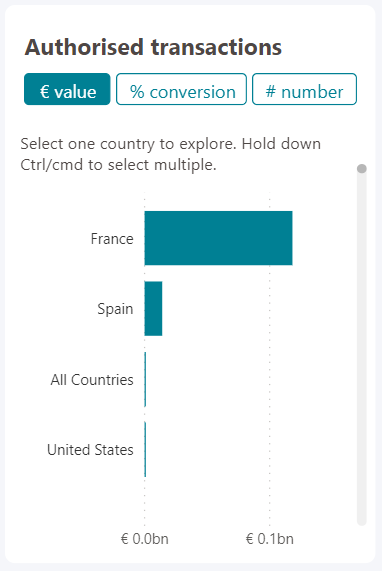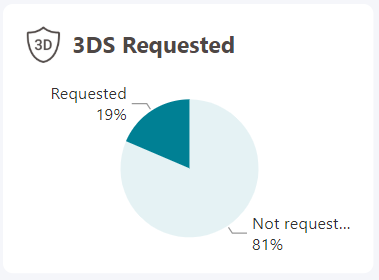MyPerformance
1. Introduction
MyPerformance ist ein kostenloses Business Insights-Tool und stellt Ihnen die nützlichsten Daten bereit. Auf den Übersichtsseiten werden Ihre Transaktionen im Laufe der Zeit abgebildet und wichtige Messdaten angezeigt, damit Sie hinsichtlich der Performance Ihrer Zahlungen stets auf dem aktuellsten Stand sind.
Watch the video below as Kate and Jordan provides explains the importance of using business intelligence to manage your payments.
Dank MyPerformance können Sie:
- • Ihre Abläufe und Conversion im Laufe der Zeit ansehen;
- sofort die wichtigsten Messdaten abrufen;
- analysieren, wie sich Ihr durchschnittlicher Transaktionswert (Warenkorbgröße) auf die Zahlungsperformance auswirkt;
- nachvollziehen, warum Transaktionen abgelehnt werden;
- die Auswirkungen der 3-D Secure-Authentifizierung auf Transaktionen ansehen;
- • die Performance Ihrer Zahlungsmethoden, Entitäten (PSPID) sowie Kundenländer aufschlüsseln und vergleichen.
In diesem Handbuch erfahren Sie, wie Sie sich in MyPerformance mit den unterschiedlichen Übersichtsseiten und den verschiedenen Funktionen, die Sie damit ausführen können, vertraut machen können.
Loggen Sie sich über diesen Link in MyPerformance ein.
MyPerformance nur auf Englisch verfügbar.
| Wenn Sie noch keinen Zugang haben, wenden Sie sich mit dieser Vorlage an unsere Vertriebsabteilung. |
2. Mit dem Mauszeiger Kurzinfo aufrufen
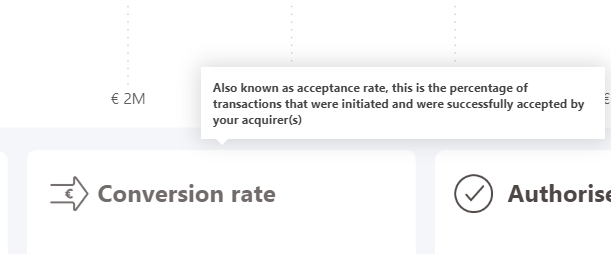
In MyPerformance V2 werden Sie mit Kurzinfos durch die Funktionen geführt.
Wenn Sie weitere Informationen über einen Messwert, ein Diagramm oder eine Schaltfläche erhalten möchten, bewegen Sie den Mauszeiger über den jeweiligen Titel, um eine Erklärung aufzurufen. Alle Diagramme verfügen über Kurzinfos mit einzelnen Datenpunkten. Bewegen Sie den Mauszeiger über einen Balken, eine Spalte oder einen Punkt in einem Liniendiagramm, um bei Bedarf den konkreten Messwert und das Datum aufzurufen.
3. Filter anwenden
Filter auf den Übersichtsseiten anwenden
Auf jeder Übersichtsseite erhalten Sie eine Zusammenfassung zu einem Bereich Ihres Zahlungs-Ökosystems. Mit dem Filterbereich rechts auf der Übersichtsseite können Sie die Ansicht anpassen, wenn Sie sich in einen bestimmten Bereich Ihrer Transaktionen vertiefen möchten.
- Rufen Sie Übersichtsseite „Zahlungen – Übersicht“ mit den kürzlich hinzugefügten Zahlungsmethoden auf. Dort können Sie sich dann ansehen, wie sie performen, oder mehrere Länder auswählen, um Ihre Performance in einem bestimmten geografischen Gebiet nachvollziehen zu können.
- Rufen Sie die Übersichtsseite „Durchschnittlicher Transaktionswert“ mit jeweils einem Land auf. Dort können Sie nachvollziehen, wie hoch die Ausgaben verschiedener Regionen im Laufe des Jahres sind.
- Rufen Sie die Übersichtsseite „Ablehnungen – Übersicht“ mit Ihrer beliebtesten Zahlungsmethode auf. Dort können Sie prüfen, ob normale oder hohe Transaktionsablehnungsraten vorliegen.
- Rufen Sie die Übersichtsseite „3-D Secure“ nur mit Nicht-EU-Kundenländern auf. Dort können Sie sehen, ob 3-D Secure Ihre Conversion bei Kunden beeinflusst, denen dies möglicherweise nicht bekannt ist.
- Rufen Sie die jeweils von einer Gruppe gefilterte Übersichtsseite „Konten“ auf. Dort können Sie einfach die Performance der Konten in jeder Gruppe vergleichen.
- Rufen Sie die nach Zahlungsmethode gefilterte Übersichtsseite „Länder“ auf. Dort erhalten Sie einen tieferen Einblick über die Performance in den einzelnen Ländern.
Filterbereich
Auf jeder Übersichtsseite befindet sich links ein Filterbereich. Mit dem Filter können Sie die Daten auf der Übersichtsseite individuell anpassen. ;
Nach Datum filtern
Der Filterbereich bietet drei Schnellauswahl-Datumsbereiche: 7, 30 und 365 Tage. Der standardmäßige Datumsbereich ist 30 Tage. Wenn Sie den Datumsbereich anpassen möchten, klicken Sie auf „Benutzerdefiniertes Datum“ und wählen Sie die gewünschten Daten aus. Wenn Sie Ihre Filter entfernen und die Datenauswahl auf 30 Tage zurücksetzen möchten, klicken Sie oben rechts im Filterbereich auf „Filter löschen“.
Nach Zahlungsmethoden filtern
Wählen Sie eine oder mehrere Zahlungsmethoden aus, damit Ihnen nur Transaktionen mit dieser Methode angezeigt werden. Wenn Sie mehrere auswählen möchten, halten Sie beim Auswählen die Steuerungstaste gedrückt. Wenn Ihnen auf der Übersichtsseite nach Auswahl einer Zahlungsmethode keine Daten angezeigt werden, bedeutet dies, dass während des von Ihnen ausgewählten Zeitraums keine Transaktionen mit dieser Zahlungsmethode verarbeitet wurden. Über die Übersichtsseite „Zahlungsmethoden“ im Abschnitt „Zahlungen“ können Sie Zahlungsmethoden miteinander vergleichen.
Nach Gruppen und Konten filtern
Wenn in Ihrem Worldline-Konto mehrere Geschäftseinheiten registriert sind, können Sie die Gruppen- und Kontofilter verwenden.
Wenn Sie mehr als ein Worldline-Konto haben (auch: PSPID), wählen Sie in der Drop-down-Liste „Konten“ ein oder mehrere Konten aus. Wenn Sie mehrere auswählen möchten, halten Sie beim Auswählen die Steuerungstaste gedrückt. Wenn Sie mehr als eine Gruppe von Konten bei Worldline haben, können Sie mehrere aus der Drop-down-Liste auswählen. Wenn Sie nach einer Gruppe filtern, können Sie nur nach den Konten in dieser Gruppe filtern. Wenn Sie wieder alle Konten aufrufen möchten, deaktivieren Sie diese Gruppe oder entfernen Sie alle Filter über die Schaltfläche „Filter löschen“.
Standardfilter festlegen
Mit MyPerformance können Sie Standardfilter festlegen. Sie bleiben als feste Einstellungen zwischen Anmeldesitzungen erhalten.
Dadurch benötigen Sie weniger Zeit beim Organisieren von Daten zwischen Sitzungen.
Nach Standardzeitzone filtern
Ihr KPI wird von unserem Tool an der Transaktionen ermittelt, die innerhalb eines bestimmten Zeitraums verarbeitet wurden.
Wählen Sie alle Transaktionen aus der für Ihr Unternehmen relevantesten Zeitzone aus.
Nach Standardwährung filtern
Rufen Sie die Transaktionen auf, die mit der für Ihr Unternehmen relevantesten Währung verarbeitet wurden.
4. Übersichtsseiten aufrufen
Übersichtsseite „Zahlungen – Übersicht“
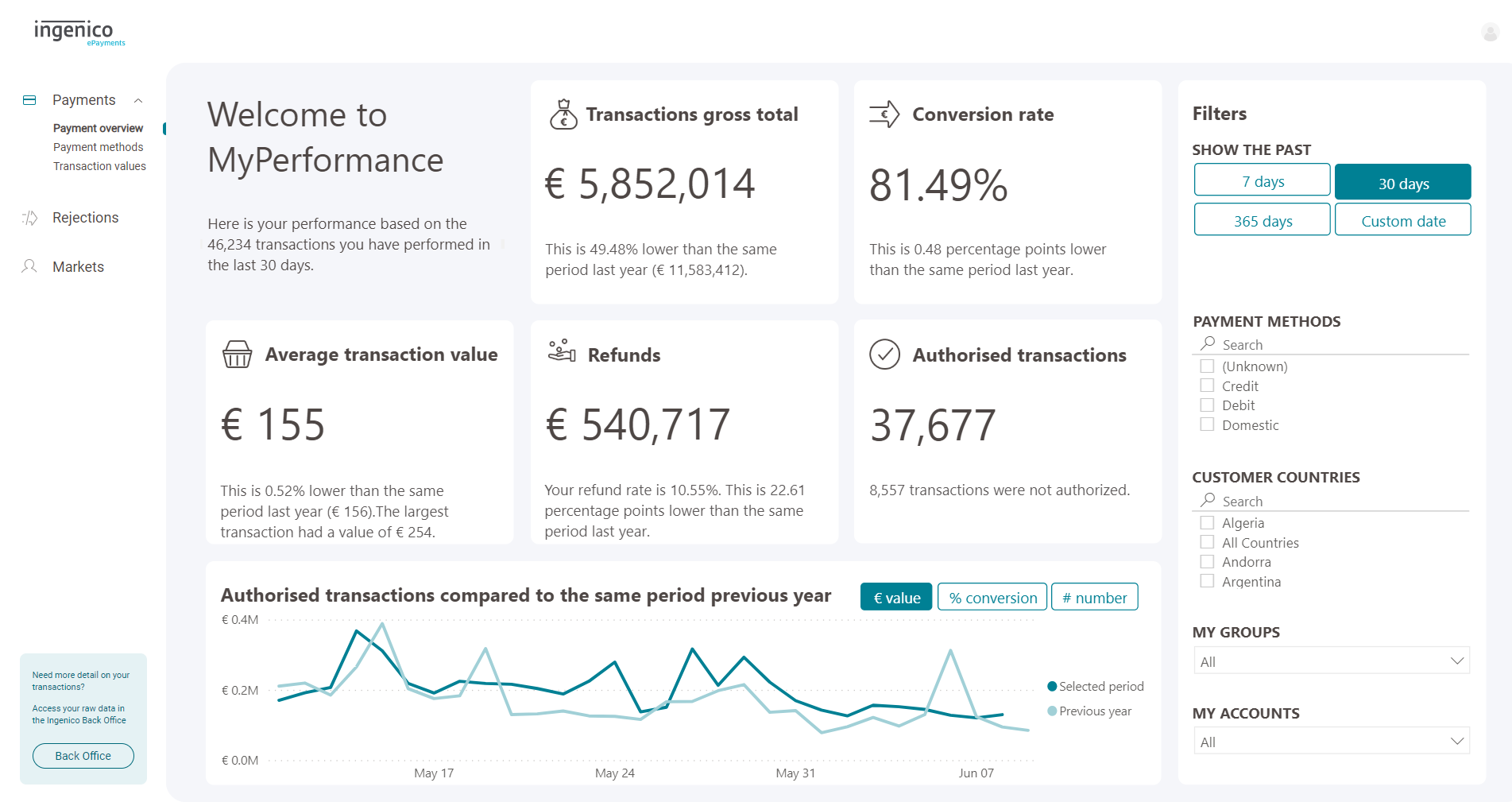
Die Übersichtsseite „Zahlungen – Übersicht“ ist die Startseite von MyPerformance V2. Dort erhalten Sie einen detaillierten Überblick über die wichtigsten Zahlungsmessdaten wie Conversion Rate, Erstattungen, Bruttosumme und Anzahl der Transaktionen. Außerdem wird Ihr durchschnittlicher Transaktionswert angezeigt. Dies ist der durchschnittliche Betrag, den Ihre Kunden für eine Transaktion ausgeben.
Als Faustregel gilt:
-
- Die Conversion Rate ist die Anzahl der autorisierten Transaktionen bzw. die Anzahl der initiierten Transaktionen;
- Die Ablehnungsrate ist die Anzahl der abgebrochenen Transaktionen bzw. die Anzahl der initiierten Transaktionen;
- Die Abbruchrate ist die Anzahl der nicht ordnungsgemäß gestarteten Transaktionen bzw. die Anzahl der initiierten Transaktionen.
Conversion Rate + Ablehnungsrate + Abbruchrate = 100 %
Autorisierte Transaktionen – Vergleich
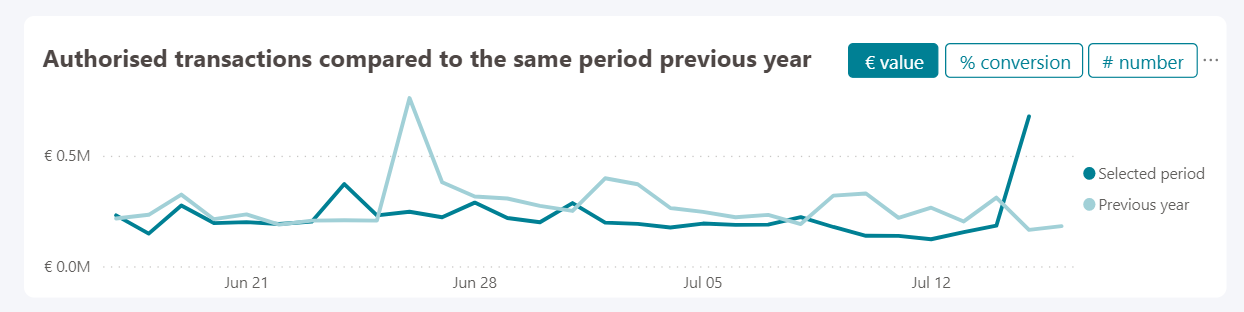
Er enthält auch ein Diagramm, das Ihren Transaktionsfluss im Laufe der Zeit abbildet. Schalten Sie mit den drei Wertsteuerungstasten zwischen der Anzeige des Werts der gesamten autorisierten Transaktionen in Euro, der Conversion Rate und der Anzahl autorisierter Transaktionen um. Dadurch erhalten Sie einen zusammenhängenden Überblick über Ihre Verkäufe sowie Ihre Zahlungsperformance.
Übersichtsseite „Zahlungsmethoden – Übersicht“
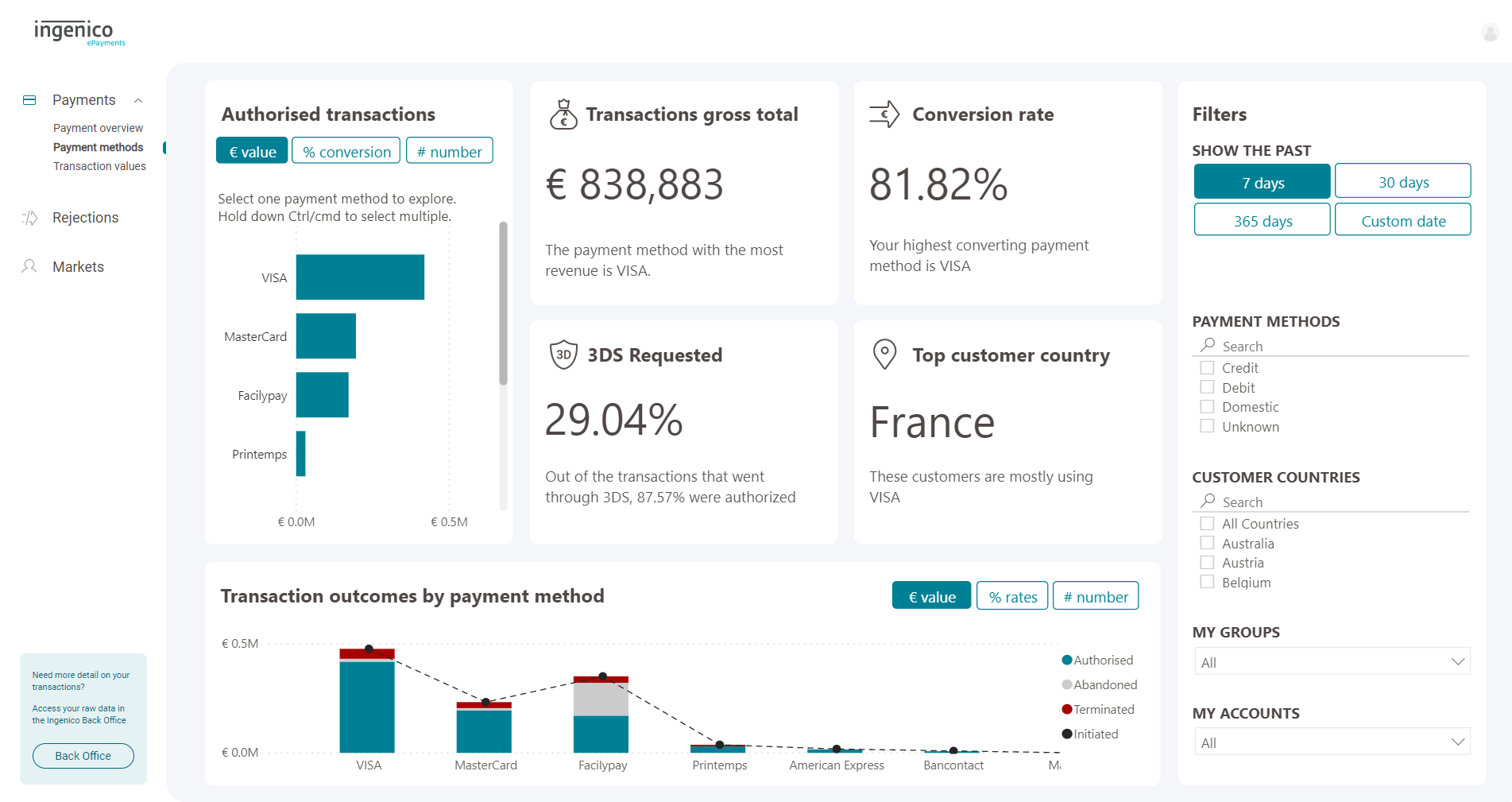
Durch die Übersichtsseite „Zahlungsmethoden – Übersicht“ können Sie die Performance Ihrer Zahlungsmethoden besser nachvollziehen. Sie können bewerten, ob Sie die richtigen Zahlungsmethoden für Ihre Kunden haben und ob Ihre Integration ordnungsgemäß funktioniert.
Autorisierte Transaktionen
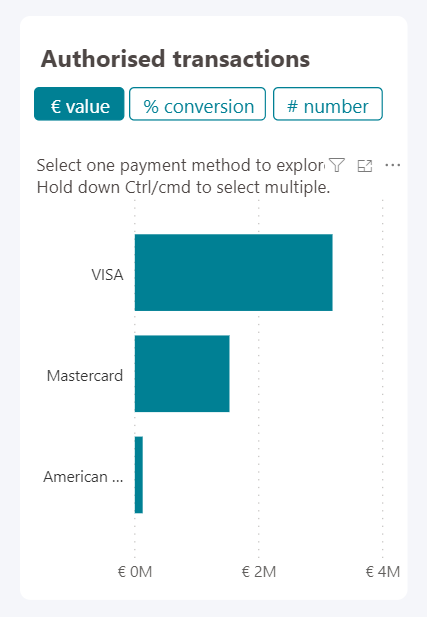
Im Diagramm zu autorisierten Transaktionen können Sie den Umrechnungskurs sehen und wie viele erfolgreiche Transaktionen die einzelnen Zahlungsmethoden durchlaufen haben. Wenn Sie in diesem Diagramm eine der Zahlungsmethoden auswählen, werden auch die anderen Messdaten auf der Übersichtsseite aktualisiert.
Übersichtsseite „Transaktionswerte – Übersicht“
Auf der Übersichtsseite „Transaktionswerte – Übersicht“ können Sie Trends beim durchschnittlichen Transaktionswert (average transaction value, ATV), z. B. den Monat, in dem Kunden pro Transaktion am meisten ausgeben, und den ATV pro Zahlungsmethode ansehen.
Mit dem durchschnittlichen Transaktionswert (ATV) wird gemessen, wie viel Geld Kunden pro Transaktion ausgeben. Er wird manchmal auch Ticket- oder Warenkorbgröße genannt. Wenn Sie Möglichkeiten zur Erhöhung Ihres durchschnittlichen Transaktionswerts finden, können Sie möglicherweise den Umsatz durch Ihre Bestandskunden steigern. Höhere Transaktionssummen können jedoch auch zu einer schlechten Conversion führen. Kunden stellen möglicherweise fest, dass sie entweder nicht über genügend Guthaben verfügen, dass sie ein Limit auf ihrer Karte bzw. ihrem Konto erreicht haben oder dass sie sich mit mehreren Identifikationsformen selbst authentifizieren müssen und bei einem der Schritte nicht mehr weiterkommen. Wenn Sie verstehen, wie sich der durchschnittliche Transaktionswert auf Ihr Unternehmen auswirkt, können Sie intelligentere Entscheidungen zur Verpackung treffen oder Ihren Kunden einen reibungsloseren Bezahlvorgang ermöglichen.
Diagramm mit Transaktionswerten und Conversionraten
Das Diagramm mit den Transaktionswerten und Conversionraten bildet die Conversion Rate jeder Gruppe ab und wie viele Transaktionen in jede Gruppe von ATVs fallen. Dadurch können Sie sehen, welche Warenkorbgrößen am beliebtesten sind und welche Auswirkungen sie auf die Conversion haben. Wenn Sie zwischen der linearen und der logarithmischen Ansicht wechseln, werden dieselben Daten in unterschiedlichen Maßstäben angezeigt. Falls es zwischen Ihrem höchsten und niedrigsten Wert einen großen Unterschied gibt, passt die logarithmische Ansicht die Skalierung an, um den Vergleich von Werten zu erleichtern.
Durchschnittliche Transaktionen – Vergleich
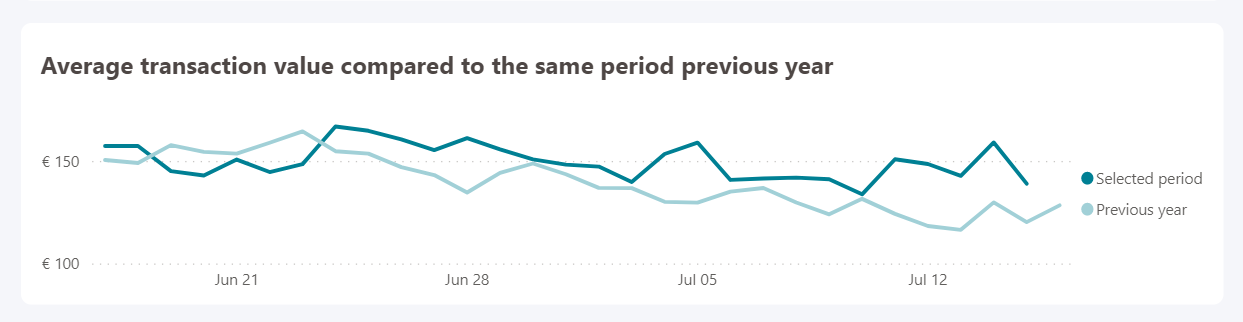
Das Liniendiagramm vergleicht das ATV von jedem Tag des ausgewählten Zeitraums mit dem gleichen Zeitraum des Vorjahres. Beachten Sie dabei, dass das gleiche Datum und nicht der gleiche Tag des Vorjahres verglichen wird. Wenn Sie z. B. normalerweise am Wochenende mehr Umsatz erzielen, werden diese Spitzenwerte in verschiedenen Bereichen des Diagramms entsprechend angezeigt.
Übersichtsseite „Ablehnungen – Übersicht“
Auf der Übersichtsseite „Ablehnungen – Übersicht“ erhalten Sie eine Zusammenfassung der Transaktionen, die nicht zur Zahlung autorisiert wurden. Dort wird Ihnen anhand einer Statusprüfung angezeigt, ob sich die Anzahl abgelehnter Transaktionen für Ihr Unternehmen im Normalbereich bewegt.
Ablehnungen – Gründe
Außerdem werden die drei Hauptkategorien für abgelehnte Transaktionen angezeigt:
- Vom Acquirer abgelehnt: Transaktionen, die vom Acquirer nicht akzeptiert wurden
- Technischer Fehler: Ein Fehler an einer Stelle im Transaktionsprozess
- Betrug: Transaktionen, die blockiert wurden, weil Ihr Betrugspräventionstool sie als möglicherweise betrügerisch gekennzeichnet und gestoppt hat. Sie können Ablehnungen der Kategorie „Betrug“ als eine positive Form von Ablehnung betrachten, denn sie zeigen, wie viele mögliche Betrugsfälle verhindert wurden. Wenn Sie jedoch unverhältnismäßig viele Ablehnungen der Kategorie „Betrug“ bemerken, kann das ein Zeichen dafür sein, dass Ihre Einstellungen zur Betrugsprävention zu streng sind und legitime Transaktionen blockieren.
Weitere Informationen darüber, welche Betrugspräventionsregeln die meisten Ablehnungen auslösen, finden Sie auf der Übersichtsseite „Ablehnungen – Gründe“. Weitere Informationen zur Betrugsprävention finden Sie in der Anleitung.
Übersichtsseite „Ablehnungen – Gründe“
Auf der Übersichtsseite „Ablehnungen – Gründe“ werden alle Transaktionen angezeigt, die vom Kunden bestätigt, aber von Ihren Acquirern nicht erfolgreich akzeptiert wurden. Auf dieser Übersichtsseite wird Ihnen außerdem der Fehlercode zusammen mit der jeweiligen abgelehnten Transaktion bereitgestellt. Dadurch können Sie die Fehler einordnen, die den höchsten Wert oder die höchste Anzahl an Ablehnungen verursachen. Einige dieser Fehler sind absichtlich ungenau gehalten (um den Austausch von Informationen mit Betrügern zu vermeiden) oder liegen außerhalb Ihrer Kontrolle als Händler. Durch einige Ablehnungsgründe können Sie jedoch die Zahlungsseitenerfahrung, technische Integration, Zahlungseinrichtung, Betrugseinstellungen und vieles mehr verbessern. Dadurch kann sich die Gesamtconversion erhöhen.
Wenn Sie in der Tabelle einen bestimmten Grund auswählen, erhalten Sie dazu eine kurze Erklärung sowie Tipps, wie Sie diese Ablehnung reduzieren können. Wenn Sie einen weniger häufigen Ablehnungsgrund auswählen, erhalten Sie möglicherweise keine spezielle Erklärung. Einige allgemeine Tipps zur Erhöhung Ihrer Conversion finden Sie in unserer Anleitung zu Zahlungen – Best Practices. Wenn Sie konkretere Informationen möchten, hängen Ihre Ablehnungen wahrscheinlich mit einem dieser Themen zusammen:
- Ihre Zahlungsseite optimieren
- Die richtigen Zahlungsmethoden anbieten
- Betrug verhindern
- Weitere Informationen über Integrationen
- 3D-Secure – Grundlegendes
Im Back Office können Sie analysieren, welche Transaktionen mit welchen Gründen verknüpft sind (sogenannte NC-Fehler). Weitere Informationen finden Sie in unseren FAQ.
Übersichtsseite „3-D Secure (3DS)“
Auf der Übersichtsseite „3-D Secure (3DS)“ erhalten Sie weitere Informationen zu den Transaktionen, die eine starke 3-D Secure-Kundenauthentifizierung durchlaufen. Dabei mussten Ihre Kunden ihre Identität nachweisen, damit sie diese Transaktionen erfolgreich autorisieren und versichern konnten, dass die Transaktionen nicht betrügerisch waren.
3DS-Anforderungen und Conversion – Vergleich
Sehen Sie sich die 3DS-Anforderungs- und Conversion-Vergleichstabellen an, damit Sie eine schnelle Statusprüfung Ihrer 3-D Secure-Transaktionen erhalten.
- Unter „Ihre 3DS-Anforderungen“ können Sie sehen, wie viele Ihrer initiierten Transaktionen für die 3DS-Authentifizierung erforderlich waren.
- Die Conversion-Vergleichstabelle bildet die Conversion Rate Ihrer Transaktionen, die 3DS-authentifiziert wurden (links), sowie Transaktionen, die nicht 3DS-authentifiziert werden mussten, ab. Möglicherweise haben Ihre 3DS-angeforderten Transaktionen eine niedrigere Conversion Rate. Es kann sein, dass Kunden möglicherweise weitere Schritte ausführen müssen, um die Authentifizierung durchzuführen und abzubrechen oder sie nicht erfolgreich abzuschließen. Es kann jedoch auch ein technischer Fehler in Ihrer 3DS-Integration vorliegen, der die Ausführung einiger Transaktionen verhindert. Zu guter Letzt kann es natürlich auch an verhinderten Betrugsversuchen liegen. Durch die zunehmende Anwendung von 3DS stellen Sie jedoch möglicherweise bald fest, dass Ihre 3DS-angeforderten Transaktionen tatsächlich eine bessere Conversion Rate erzielen.
3DS-Authentifizierungsstatus
Übersichtsseite „Konten“
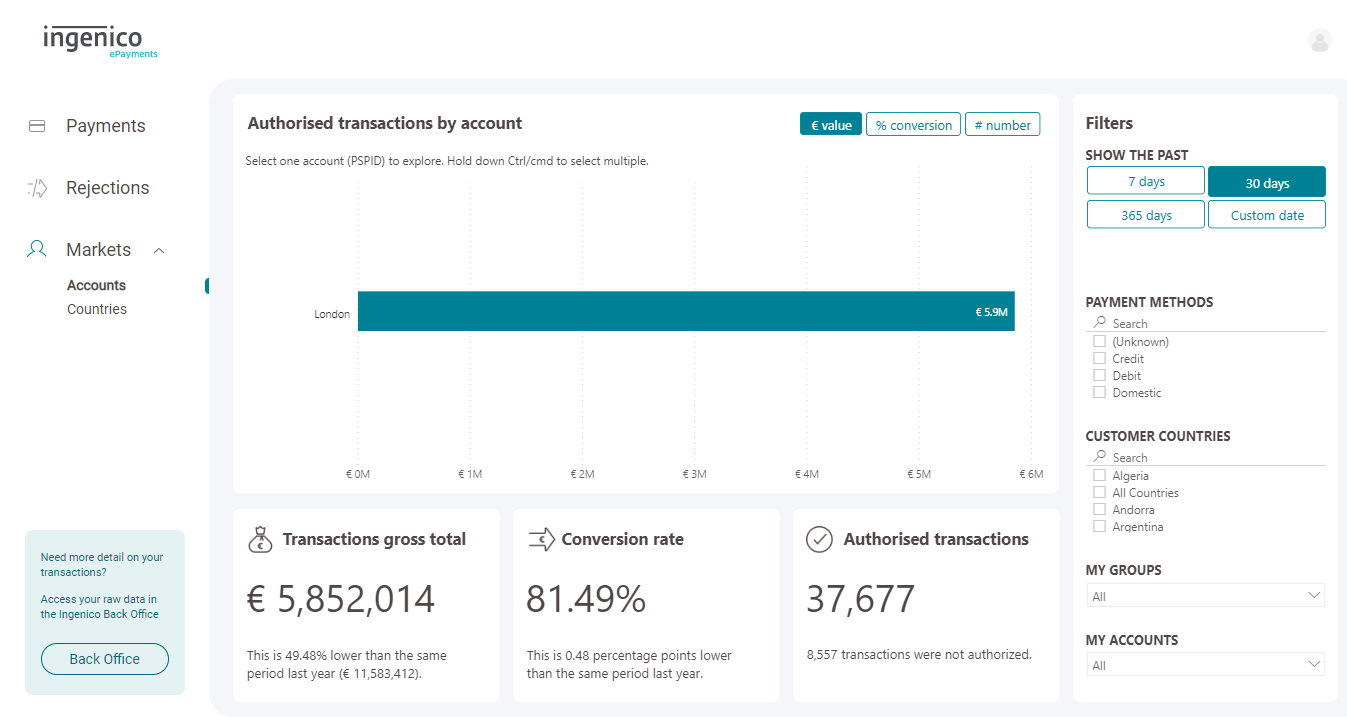
Auf der Übersichtsseite „Konten“ können Sie Ihre Worldline-Konten (auch: PSPID) vergleichen. Vergleichen Sie mithilfe der Wertsteuerungstasten oben rechts im Diagramm die Anzahl der von jedem Ihrer Konten verarbeiteten autorisierten Transaktionen in Bezug auf Bruttowert, Conversion Rate und Anzahl der Transaktionen. Jedes Mal, wenn Sie Konto für Konto auswählen, werden auch die wichtigsten Messdaten aktualisiert.
Dank dieser Übersichtsseite können Sie zudem die Unterschiede Ihre Geschäftsbereiche besser nachvollziehen. Dadurch können Sie nicht nur verstehen, wie die verschiedenen Segmente oder Bereiche Ihres Unternehmens im Vergleich zueinander dastehen, sondern Sie können sie auch für A-B-Tests verwenden. Wenn Sie eine Änderung in einem Konto vornehmen und dann den relevanten Zeitraum auswählen, können Sie Rückschlüsse auf die Auswirkungen Ihrer Entscheidungen ziehen.
Übersichtsseite „Kundenländer“
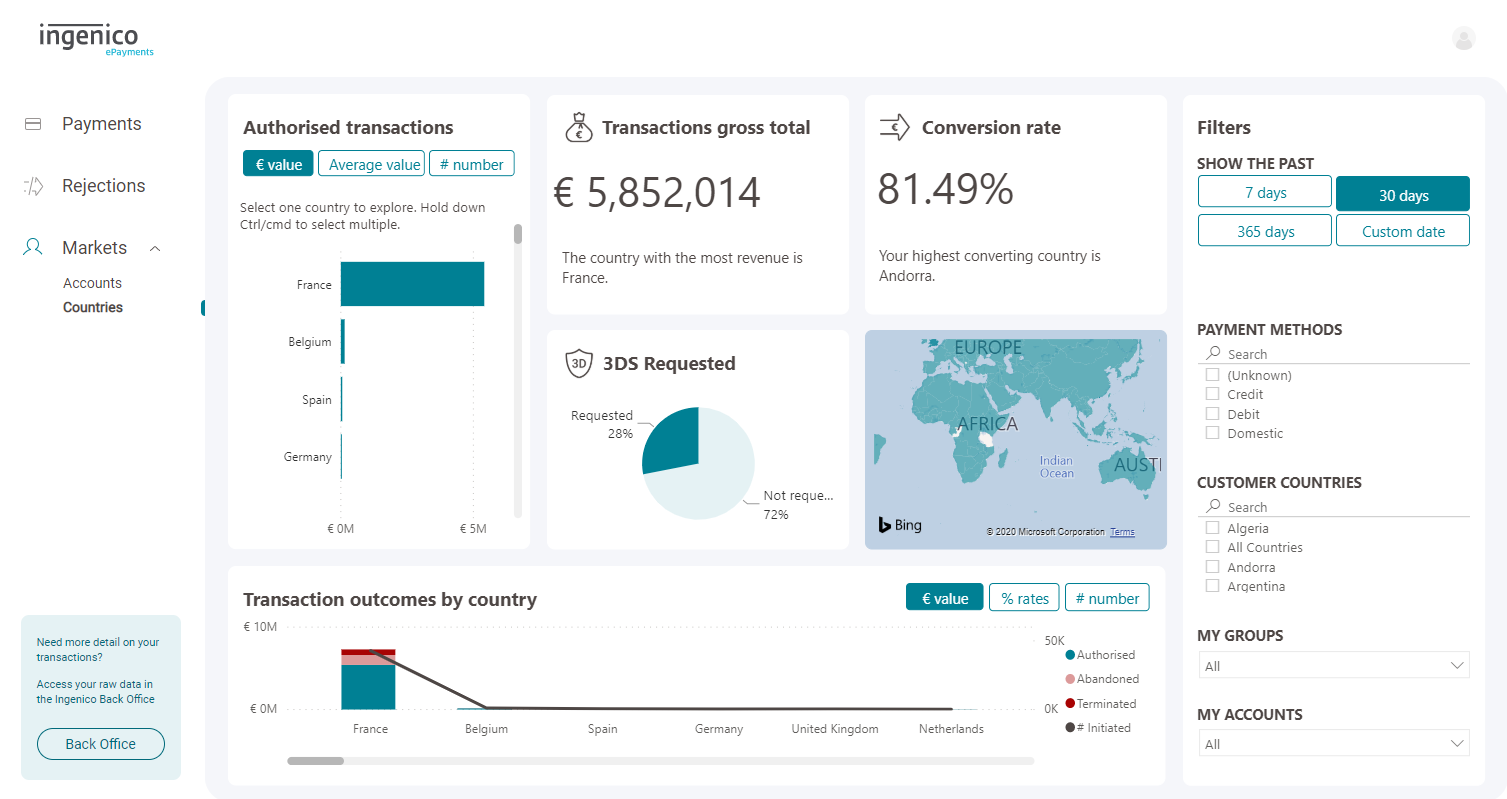
Auf der Übersichtsseite „Kundenländer“ werden die Länder Ihrer Kunden anhand des Landes, in dem die Karte emittiert wurde, oder anhand der IP-Adresse, in der das Kartenland nicht verfügbar ist, miteinander verglichen. Ihre Performance anhand von Ländern zu verstehen, kann Ihnen dabei helfen, Ihrer Performancebewertung einen Kontext hinzuzufügen. Die Seite ist auch für das Treffen von Entscheidungen zu Ihrem Aufbau ein wichtiges Tool.
Autorisierte Transaktionen
Mit dem Diagramm „Autorisierte Transaktionen“ können Sie Ihre Länder nach Bruttowert, durchschnittlichem Transaktionswert (auch: Warenkorbgröße) sowie Anzahl der Transaktionen vergleichen und dadurch eine Übersicht über Ihre Länder erhalten. Außerdem können Sie mit diesem Diagramm die gesamte Übersichtsseite nach einem bestimmten Land filtern.
Transaktionsergebnisse nach Ländern
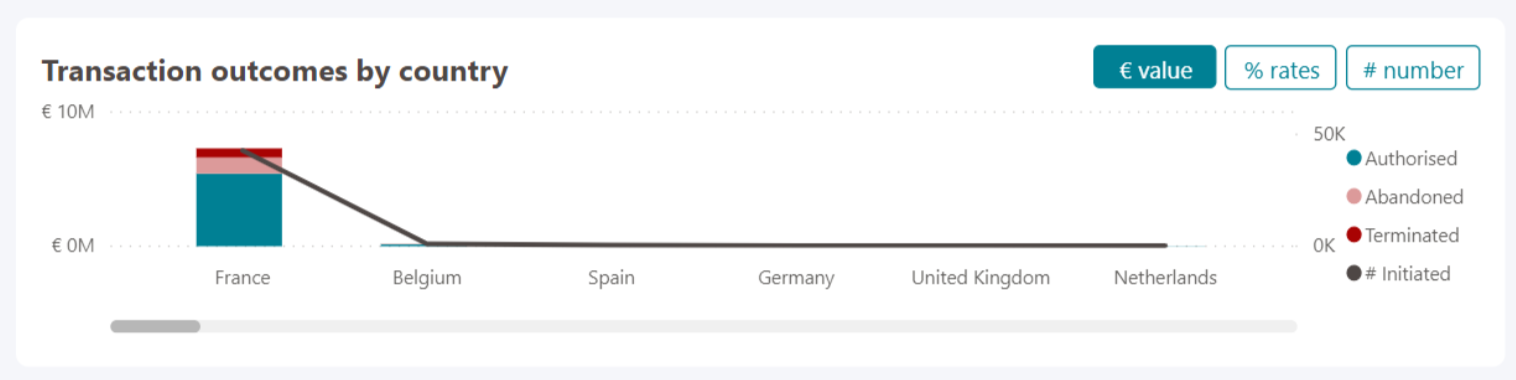
Durch die Tabelle mit den Transaktionsergebnissen können Sie nachvollziehen, was im Einzelnen im Transaktionslebenszyklus in den einzelnen Kundenländern abläuft. Wenn Sie in einem Land besonders viele Ablehnungen verzeichnen, sollten Sie zur Übersichtsseite „Ablehnungen – Gründe“ wechseln und nach diesem Land filtern, um herauszufinden, woran das liegen kann. Wenn Sie in einem Land eine hohe Anzahl an Abbrüchen verzeichnen, sollten Sie überprüfen, ob Sie die lokale Zahlungsmethode für dieses Land haben.
3DS-angefordert
Vergleichen Sie mit dem Diagramm „3DS-angefordert“, wie viele Transaktionen in jedem Land mit 3-D Secure authentifiziert werden müssen. Wenn kein Land ausgewählt ist, ist das die Gesamtzahl. Wählen Sie ein Land aus einem der Diagramme aus, um diese Prozentsätze zu aktualisieren. Wenn Sie ungewöhnliche Zahlen für ein bestimmtes Land verzeichnen, sollten Sie zur Übersichtsseite „3-D Secure“ wechseln und nach diesem Land filtern.
5. Haftungsausschluss
Worldline ist nicht verantwortlich für ungenaue oder unvollständige Informationen. Die hierin enthaltenen Informationen werden mit freundlicher Genehmigung zur Verfügung gestellt und dienen nur allgemeinen Informationszwecken. Diese Informationen sind nicht als vollständige Beschreibung aller geltenden Regeln, Richtlinien und Verfahren gedacht. Die genannten Angelegenheiten können sich von Zeit zu Zeit ändern und die individuellen Umstände variieren. Worldline übernimmt keine Verantwortung bzw. Haftung für Fehler oder Auslassungen im Inhalt zu MyPerformance. Worldline haftet auch nicht für Schäden, die durch MyPerformance verursacht werden. Worldline übernimmt keine Gewährleistungen oder Zusicherungen hinsichtlich der Verwendung oder des Betriebs von MyPerformance. Weder Worldline noch eines seiner verbundenen Unternehmen haften für Kosten, Verluste und/oder Schäden, die durch den Zugriff auf oder die Nutzung von MyPerformance entstehen.